如何搭建中小企業後端架構(LAMP之原始碼編譯安裝)!
前言
Apache簡介
-
「Apache HTTP Server」是開源軟體專案的傑出代表,基於標準的 HTTP 網路協定提供網頁瀏覽服務,在 Web 伺服器領域中長期保持著超過半數的份額。Apache 伺服器可以執行在 Linux、UNIX、Windows 等多種作業系統平臺中。
-
Apache 伺服器是針對之前出現的若干個 Web 伺服器程式進行整合、完善後形成的軟體,其名稱來源於「A Patchy Server」,意思是「基於原有 Web 服務程式的程式碼進行修改(修補程式)後形成的伺服器程式」。
-
1995 年, Apache 服務程式釋出了 1.0 版本,之後一直由「Apache Group」負責該專案的管理和維護;直到 1999 年,在「Apache Group」的基礎上成立了 Apache 軟體基金會 (Apache Software Foundation,ASF)。目前,Apache 專案一直由 ASF 負責管理和維護。ASF 是非盈利性質的組織,最初只負責「Apache Web」伺服器專案的管理,隨著 Web應用需求的不斷擴大,ASF 逐漸增加了許多與 Web 技術相關的開源軟體專案,因此 Apache現在不僅僅代表著 Web 伺服器,更廣泛地代表著 ASF 管理的眾多開源軟體專案。ASF 基金會的官方網站是 http://www.apache.org/。
-
「Apache HTTP Server」是 ASF 旗下著名的軟體專案之一,其正式名稱是「httpd」,也就是歷史上的 Apache 網站伺服器。在後續內容中,若未作特殊說明,使用「Apache」或者「httpd」,均指的是「Apache HTTP Server」。
Apache的主要特點
-
開放原始碼:這是 Apache 伺服器的重要特性之一,也是其他特性的基礎。Apache 服務程式由全世界的眾多開發者共同維護,並且任何人都可以自由使用,這充分體現了開源軟體的精神。
-
跨平臺應用:這個特性得益於 Apache 的原始碼開放。Apache 伺服器可以執行在絕大多數軟硬體平臺上,所有 UNIX 作業系統都可以執行 Apache 伺服器,甚至 Apache 伺服器可以良好地執行在大多數 Windows 系統平臺中。Apache 伺服器的跨平臺特性使其具有被廣泛應用的條件。
-
支援各種Web 程式語言:Apache伺服器可支援的網頁程式語言包括Perl、PHP、Python、Java 等,甚至微軟的 ASP 技術也可以在 Apache 伺服器中使用。支援各種常用的 Web 程式語言使 Apache 具有更廣泛的應用領域。
-
模組化設計:Apache 並沒有將所有的功能集中在單一的服務程式內部,而是儘可能地通過標準的模組實現專有的功能,這為 Apache 伺服器帶來了良好的擴充套件性。其他軟體開發商可以編寫標準的模組程式,從而新增 Apache 本身並不具有的其他功能。
-
執行非常穩定:Apache 伺服器可用於構建具有大負載存取量的 Web 站點,很多知名的企業網站都使用 Apache 作為 Web 服務軟體。
-
良好的安全性:Apache 伺服器具有相對較好的安全性,這是開源軟體共同具有的特性。並且,Apache 的維護團隊會及時對已發現的漏洞提供修補程式,為 Apache 的所有使用者提供儘可能安全的伺服器程式。
一、Apache-httpd編譯安裝
1.1 安裝環境依賴包
[root@localhost ~]# yum -y install \
gcc \
gcc-c++ \
make \
pcre-devel \
expat-devel \
perl \
1.2 解壓原始碼包以及apr包
[root@localhost packages]# tar xf httpd-2.4.29.tar.bz2
[root@localhost packages]# tar xf apr-1.6.2.tar.gz
[root@localhost packages]# tar xf apr-util-1.6.0.tar.gz
[root@localhost packages]# mv apr-1.6.2 httpd-2.4.29/srclib/apr
[root@localhost packages]# mv apr-util-1.6.0 httpd-2.4.29/srclib/apr-util
1.3 編譯安裝Apache
[root@localhost packages]# cd httpd-2.4.29
[root@localhost httpd-2.4.29]# ./configure \
> --prefix=/usr/local/httpd \ #指定將 httpd 服務程式安裝到哪個目錄下,如/usr/local/httpd
> --enable-so \ #啟用動態載入模組支援,使 httpd 具備進一步擴充套件功能的能力
> --enable-rewrite \ #啟用網頁地址重寫功能,用於網站優化及目錄遷移維護
> --enable-charset-lite \ #啟動字元集支援,以便支援使用各種字元集編碼
> --enable-cgi \ #啟用 CGI 指令碼程式支援,便於擴充套件網站的應用存取能力
> --enable-deflate \
> --enable-expires
[root@localhost httpd-2.4.29]# make && make install
1.4 設定啟動指令碼
[root@localhost ~]# ln -s /usr/local/httpd/bin/apachectl /usr/local/httpd
[root@localhost ~]# cd /lib/systemd/system
[root@localhost system]# vi httpd.service
[Unit]
Description=The Apache HTTP Server
After=network.target
[Service]
Type=forking
PIDFile=/usr/local/httpd/logs/httpd.pid
ExecStart= /usr/local/httpd/bin/apachectl $OPTIONS
ExecReload= /bin/kill -HUP $MAINPID
[Install]
WantedBy=multi-user.target
1.5 設定組態檔的軟連結和httpd命令的軟連結
[root@localhost ~]# ln -s /usr/local/httpd/bin/apachectl /usr/local/httpd
[root@localhost ~]# ln -s /usr/local/httpd/conf/httpd.conf /etc/httpd.conf
[root@localhost ~]# httpd -t
Syntax OK
1.6 啟動、停止Apache
[root@localhost ~]# systemctl start httpd
[root@localhost ~]# netstat -anpt | grep 80
tcp6 0 0 :::80 :::* LISTEN 1267/httpd
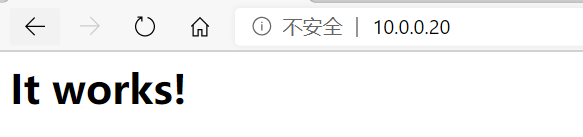
[root@localhost ~]# systemctl stop httpd
[root@localhost ~]# netstat -anpt | grep 80
二、Mysql編譯安裝
2.1 安裝Mysql環境依賴包
[root@localhost ~]# yum -y install ncurses \
ncurses-devel \
bison \
cmake
2.2 建立執行使用者
[root@localhost ~]# useradd -s /sbin/nologin mysql
2.3 編譯安裝
[root@localhost ~]# cd /opt/packages/
[root@localhost packages]# tar xf mysql-boost-5.7.20.tar.gz
[root@localhost packages]# cd mysql-5.7.20/
[root@localhost mysql-5.7.20]#cmake \
-DCMAKE_INSTALL_PREFIX=/usr/local/mysql \ #指定將 mysql 資料庫程式安裝到某目錄下,如目錄/usr/local/ mysql
-DMYSQL_UNIX_ADDR=/usr/local/mysql/mysql.sock \ #指定通訊端檔案的儲存路徑,資料庫連線的檔案
-DSYSCONFDIR=/etc \ #指定初始化引數檔案目錄
-DSYSTEMD_PID_DIR=/usr/local/mysql \ #指定PID目錄 #
-DDEFAULT_CHARSET=utf8 \ #指定預設使用的字元集編碼,如 utf8
-DDEFAULT_COLLATION=utf8_general_ci \ #指定預設使用的字元集校對規則,utf8_general_ci 是適用於 UTF-8 字元集的通用規則
-DWITH_INNOBASE_STORAGE_ENGINE=1 \ #安裝INNOBASE儲存引擎
-DWITH_ARCHIVE_STORAGE_ENGINE=1 \ #安裝ARCHIVE儲存引擎
-DWITH_BLACKHOLE_STORAGE_ENGINE=1 \ #安裝BLACKHOLE儲存引擎
-DWITH_PERFSCHEMA_STORAGE_ENGINE=1 \ #安裝FEDERATED儲存引擎
-DMYSQL_DATADIR=/usr/local/mysql/data \ #資料安裝路徑
-DWITH_BOOST=boost \
-DWITH_SYSTEMD=1
[root@localhost mysql-5.7.20]# make && install
2.4 資料庫目錄進行許可權調整
[root@localhost mysql-5.7.20]# chown -R mysql.mysql /usr/local/mysql/
2.5 調整組態檔
[root@localhost mysql-5.7.20]# vi /etc/my.cnf
[client]
port = 3306
default-character-set=utf8
socket = /usr/local/mysql/mysql.sock
[mysql]
port = 3306
default-character-set=utf8
socket = /usr/local/mysql/mysql.sock
[mysqld]
user = mysql
basedir = /usr/local/mysql
datadir = /usr/local/mysql/data
port = 3306
character_set_server=utf8
pid-file = /usr/local/mysql/mysqld.pid
socket = /usr/local/mysql/mysql.sock
server-id = 1
sql_mode=NO_ENGINE_SUBSTITUTION,STRICT_TRANS_TABLES,NO_AUTO_CREATE_USER,NO_AUTO_VALUE_ON_ZERO,NO_ZERO_IN_DATE,NO_ZERO_DATE,ERROR_FOR_DIVISION_BY_ZERO,PIPES_AS_CONCAT,ANSI_QUOTES
2.6 組態檔進行許可權調整
[root@localhost mysql-5.7.20]# chown mysql:mysql /etc/my.cnf
2.7 設定環境變數
[root@localhost mysql-5.7.20]# echo 'PATH=/usr/local/mysql/bin:/usr/local/mysql/lib:$PATH' >> /etc/profile
[root@localhost mysql-5.7.20]# echo 'export PATH' >> /etc/profile
[root@localhost mysql-5.7.20]# source /etc/profile
2.8 初始化資料庫
[root@localhost mysql]# cd /usr/lib/sytemd/system
[root@localhost mysql]# bin/mysqld \
--initialize-insecure \
--user=mysql \
--basedir=/usr/local/mysql \
--datadir=/usr/local/mysql/data
2.9 新增mysqld服務,開啟並檢查狀態
[root@localhost mysql]# cp usr/lib/systemd/system/mysqld.service /usr/lib/systemd/system/
[root@localhost mysql]# systemctl enable mysqld
Created symlink from /etc/systemd/system/multi-user.target.wants/mysqld.service to /usr/lib/systemd/system/mysqld.service.
[root@localhost mysql]# systemctl start mysqld
[root@localhost mysql]# netstat -anpt | grep mysqld
tcp6 0 0 :::3306 :::* LISTEN 14232/mysqld
2.10 設定Mysql密碼
[root@localhost mysql]# mysqladmin -u root -p password
Enter password: #密碼預設為空,回車就好
New password: #密碼為qwe123
Confirm new password: #兩次密碼一致
2.11 登入資料庫
[root@localhost mysql]mysql -uroot -pqwe123 #使用者為root,密碼為qwe123
三、PHP編譯安裝
3.1 安裝PHP環境依賴包
[root@localhost ~]# yum -y install \
libjpeg \
libjpeg-devel \
libpng libpng-devel \
freetype freetype-devel \
libxml2 \
libxml2-devel \
zlib zlib-devel \
curl curl-devel \
openssl openssl-deve
3.2 編譯安裝PHP
[root@localhost packages]# tar xf php-7.1.10.tar.bz2
[root@localhost packages]# cd php-7.1.10
[root@localhost php-7.1.10]# ./configure \
> --prefix=/usr/local/php \ #指定將 PHP 程式安裝到哪個目錄下
> --with-mysql-sock=/usr/local/mysql/mysql.sock \ #設定Apache服務提供的apxs模組支援程式的檔案位置
> --with-apxs2=/usr/local/httpd/bin/apxs \ #設定Apache服務提供的apxs模組支援程式的檔案位置
> --with-mysqli \ #mysqli擴充套件技術不僅可以呼叫MySQL的儲存過程、處理MySQL事務,而且還可以使存取資料庫工作變得更加穩定
> --with-zlib \ #支援zlib功能--壓縮流
> --with-curl \ #開啟curl擴充套件功能
> --with-gd \ #啟用gd庫的支援
> --with-jpeg-dir \ #啟用jpeg的支援
> --with-png-dir \ #啟用png的支援
> --with-freetype-dir \
> --with-openssl \
> --enable-mbstring \ #啟用多位元組字串功能,以便支援中文等程式碼
> --enable-xml \
> --enable-session \
> --enable-ftp \
> --enable-pdo \
> --enable-tokenizer \
> --enable-zip \
> --enable-fpm #開啟php-fpm模組
[root@localhost php-7.1.10]# make && make install
3.3 複製模板檔案作為PHP的主組態檔,並修改其設定
[root@localhost php-7.1.10]# cp php.ini-development /usr/local/php/lib/php.ini
date.timezone = Asia/Shanghai #位於939行
mysqli.default_socket = /usr/local/mysql/mysql.sock #位於1170行
[root@localhost php-7.1.10]# /usr/local/php/bin/php -m #驗證安裝的模組
3.4 編輯httpd的組態檔設定php的預設首頁
[root@localhost htdocs]# vi /etc/httpd.conf
<IfModule dir_module>
DirectoryIndex index.php index.html #在index.html前面新增index.php
</IfModule>
#新增兩行
AddType application/x-httpd-php .php
AddType application/x-httpd-php-source .phps
3.5 建立一個php頁面,重新啟動Http服務並驗證
[root@localhost ~]# cd /usr/local/httpd/htdocs/
[root@localhost htdocs]# vi index.php
<?php
phpinfo();
?>
[root@localhost htdocs]# systemctl restart httpd
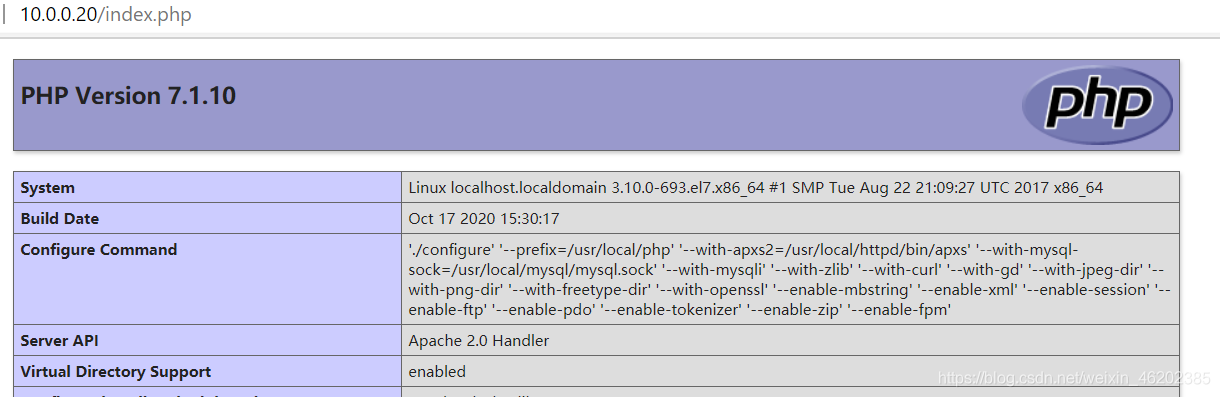
3.6 測試資料庫的連線性
將原來的測試網頁內容更改如下:
[root@localhost htdocs]# vi index.php
<?php
$link=mysqli_connect('localhost','root','qwe123');
if($link) echo "<h1>Success!!</h1>";
else echo "Fail!!";
?>
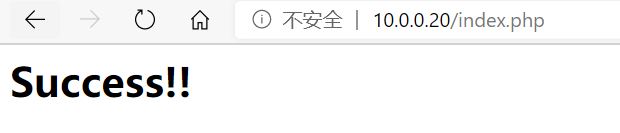
至此,LAMP搭建完成。